怎么通过敬业签电脑端给团队便签里的成员指派任务?
敬业签是一款云便签软件,支持在Windows电脑、iPhone手机、iPad、安卓手机以及网页端跨平台登录使用,而且记录在其中一端的内容可以自动同步到其他几端。另外,它的农历日期提醒和日志时间轴功能也很强大。因而,敬业签深受广大上班族的喜爱!
现在敬业签电脑端的版本已经更新了,而作为其中一项很重要的功能——团队便签功能也随之进行了升级。现在敬业签的团队便签支持对成员下达任务指派了。可能很多人还不知道这个功能应该怎么实现,下面就跟小编一块儿先来学习一下怎么通过Windows电脑端给敬业签团队便签里的成员指派任务吧!
1、在电脑端登录自己的敬业签,并进入想要指派人员的团队便签里;

2、找到想要指派人员的待办事项,双击鼠标左键或者单击鼠标右键单击“编辑”,进入待办事项编辑框;
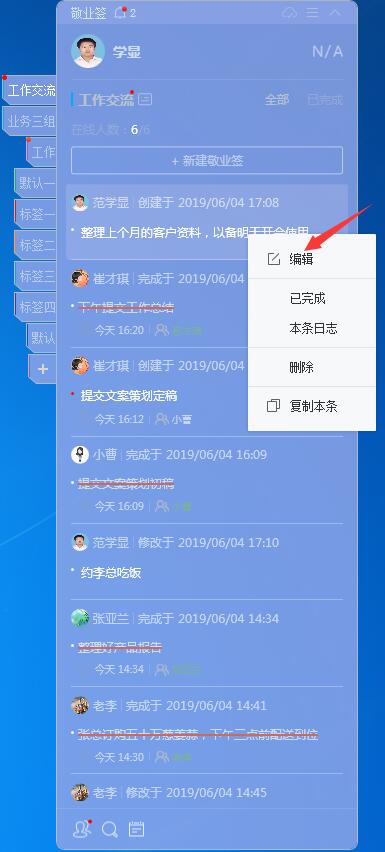
3、在待办事项的编辑框中点击“指派”;
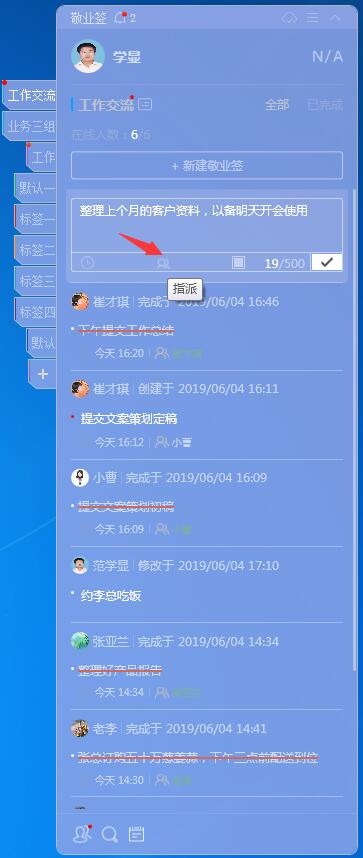
4、在出现的弹框中选择指派人员,选择好之后点击“确定”;

5、点击编辑框右边的小对号,对编辑内容进行保存;

6、这样,在待办事项下方就出现被指派人员的名字。
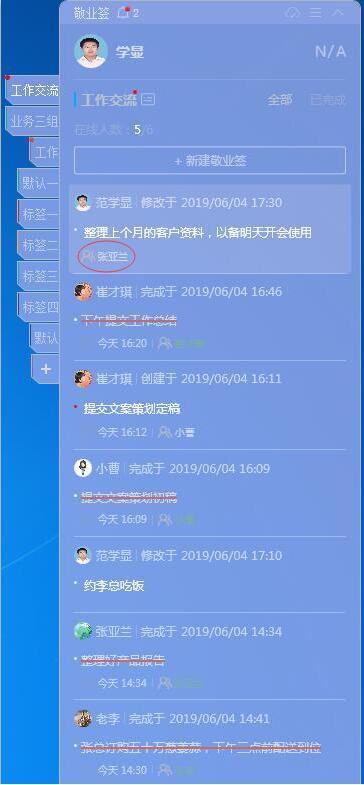
这样,团队里的成员(包括被指派的成员)都可以在团签上看到这条指派信息了,就不用再专门通过电话或微信提醒对方了。是不是很便捷呢?另外,也可以指派多人。不过,如果指派了多人的话,需要指派人员全部标记已完成待办事项,才能显示待办事项已完成。
最新发布
相关内容
-
 可以记录提醒每天待办事项的手机app有哪些?
可以记录提醒每天待办事项的手机app有哪些?
发布时间:2023-05-29 类型:新闻动态 -
 怎么在备忘录上记事,手机备忘录app哪个好用?
怎么在备忘录上记事,手机备忘录app哪个好用?
发布时间:2023-05-30 类型:新闻动态 -
 怕忘记事情如何提醒自己更有效
怕忘记事情如何提醒自己更有效
发布时间:2023-05-29 类型:新闻动态 -
 好用的手机待办事项app有哪个
好用的手机待办事项app有哪个
发布时间:2023-05-29 类型:新闻动态 -
 可以安全记笔记的手机备忘录app哪个好用?
可以安全记笔记的手机备忘录app哪个好用?
发布时间:2023-05-29 类型:新闻动态
推荐
热点
标签














